文書番号:a50167
接続している USB 機器の電源が切れてしまう
USB のセレクティブサスペンドの設定を無効にすることで、電源が切れないように設定できます。
一部製品では電力消費を抑えるため、一定時間使用せずにいると自動的に USB 機器の電源が切れるように設定されています。
一定時間経過後も電源が切れないようにする場合は、以下の設定をおこなってください。
※「USB のセレクティブサスペンドの設定」項目が表示されない製品は設定ができません。
【対象製品】HP / Pro / Elite シリーズ
【対象 OS】Windows 10 / 11
- 検索ボックスに「電源プランの編集」と入力し、検索結果から「電源プランの編集」をクリックします。
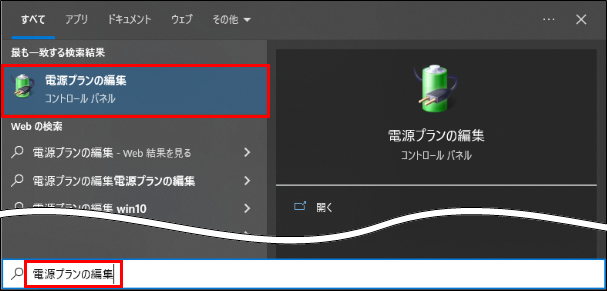
- 「詳細な電源設定の変更」をクリックします。
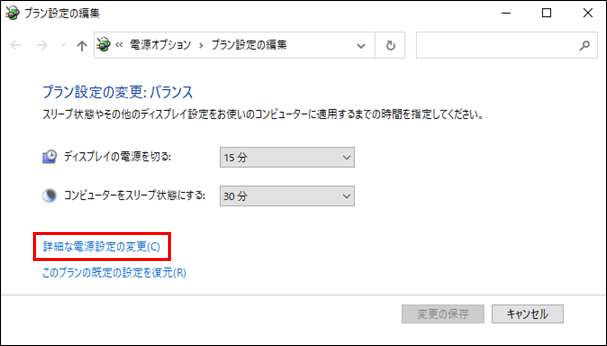
- 電源オプションが表示されます。
USB 設定
- (1) 「USB 設定」を展開し、「USB のセレクティブ サスペンドの設定」をダブルクリックします。
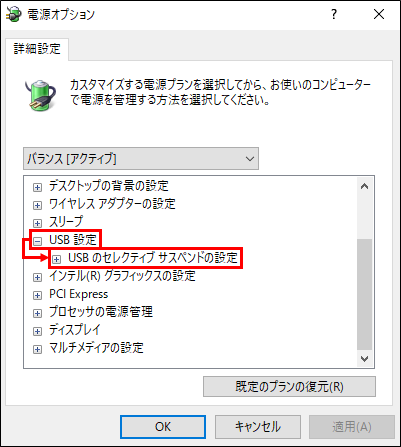
- (2) デスクトップ製品の場合は、[設定] を「無効」にします。
ノートブック製品の場合は、[バッテリ駆動]、[電源に接続] をそれぞれ「無効」にします。
設定変更後「OK」をクリックします。
【デスクトップ製品】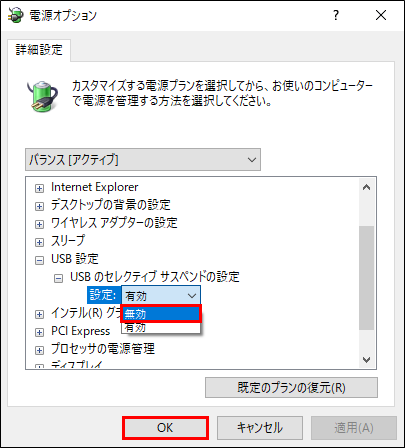
【ノートブック製品】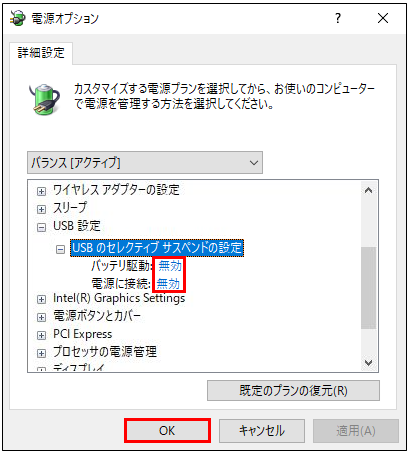
ハードディスク- (1) 「ハードディスク」を展開し、「次の時間が経過後ハードディスクの電源を切る」をダブルクリックします。
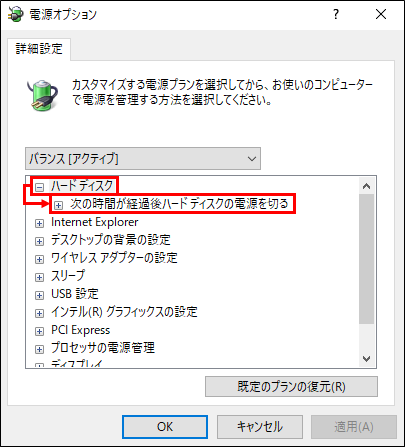
- (2) デスクトップ製品の場合は、[設定] を「なし」にします。
ノートブック製品の場合は、[バッテリ駆動]、[電源に接続] をそれぞれ「なし」にします。
設定変更後「OK」をクリックします。
【デスクトップ製品】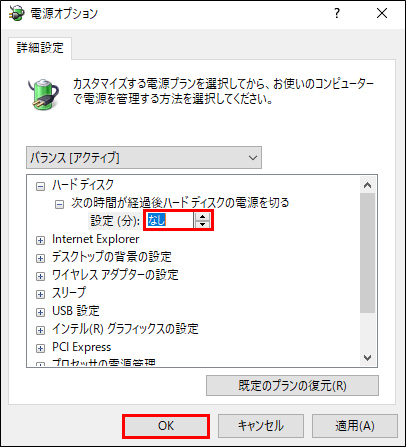
【ノートブック製品】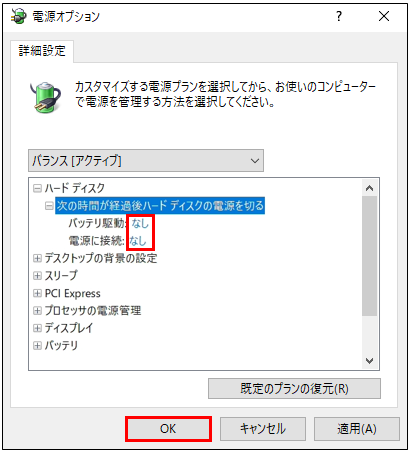
- (1) 「USB 設定」を展開し、「USB のセレクティブ サスペンドの設定」をダブルクリックします。
- 設定は完了です。PC を再起動してください。
<関連情報>